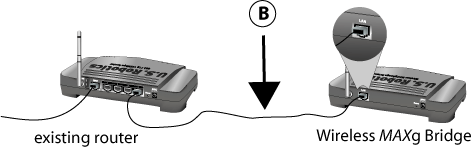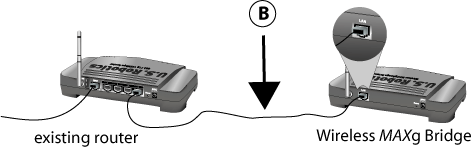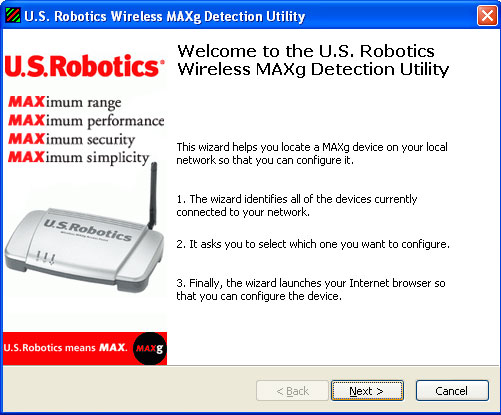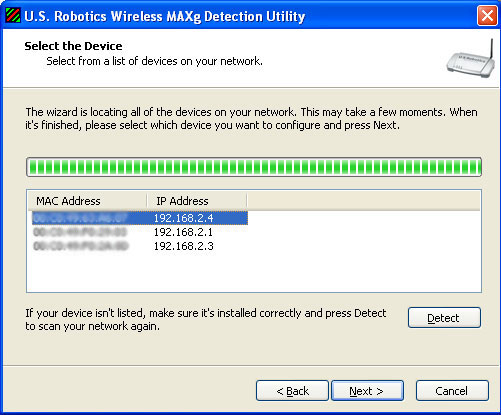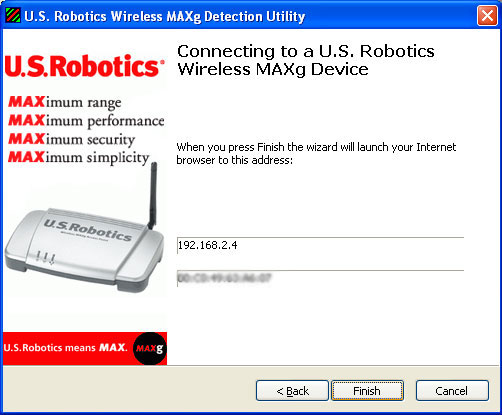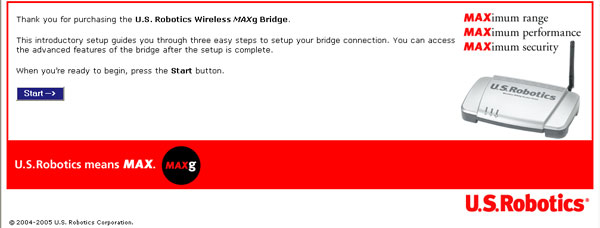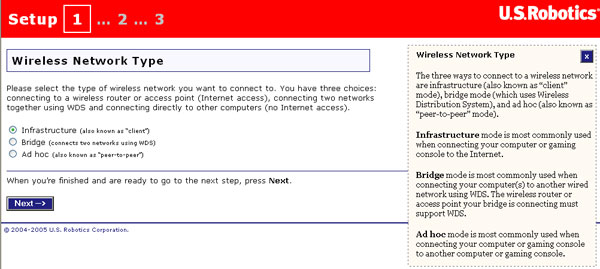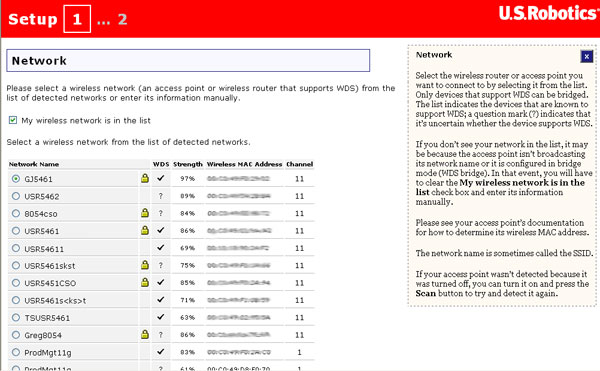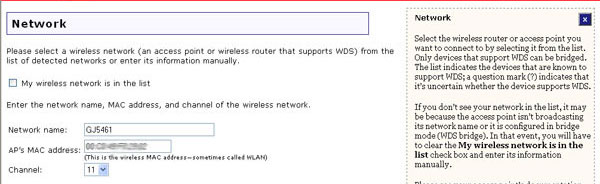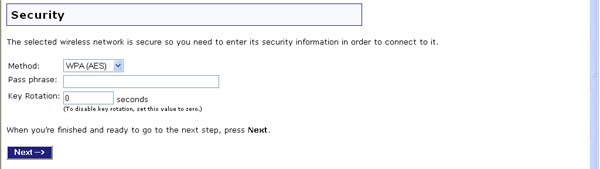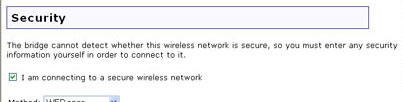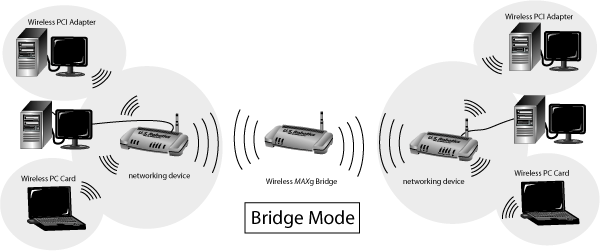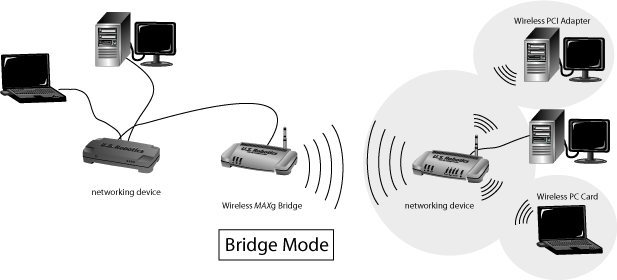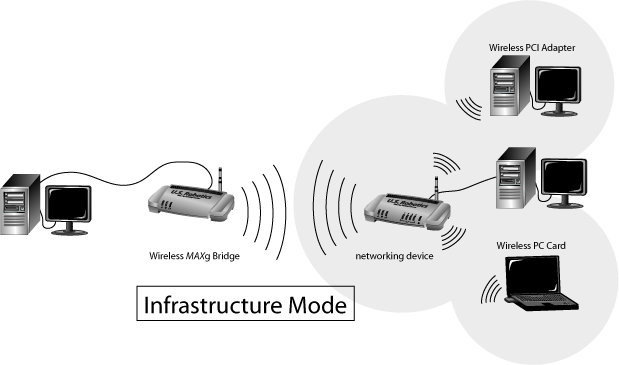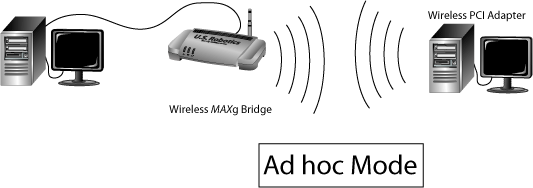Wireless MAXg Bridge (USR5432)
Installation
Pour le mode Bridge (Pont), vous devez utiliser un point d'accès ou routeur sans fil compatible WDS (Wireless Distribution System - Système de distribution sans fil). Si vous choisissez le mode Bridge, vous pourrez sélectionner l'une des méthodes de cryptage suivantes : WPA PSK (AES), WPA PSK (TKIP), WEP Open (WEP ouvert) ou WEP Shared (WEP partagé). Si vous choisissez le monde Infrastructure, vous pourrez sélectionner l'une des méthodes de cryptage suivantes : WPA2 PSK (AES), WPA2 PSK (TKIP), WPA PSK (AES), WPA PSK (TKIP), WEP Open ou WEP Shared. Si vous choisissez le mode Ad hoc, vous pourrez sélectionner l'une des méthodes de cryptage suivantes : WEP Open ou WEP Shared.
Vous devez disposer de droits d'administrateur sur votre ordinateur afin d'installer ce produit.
Assurez-vous de connaître la lettre correspondant à votre lecteur CD-ROM avant de commencer à installer le nouveau produit. Vous en aurez besoin pour effectuer l'installation.
Remarque : pour obtenir les informations les plus récentes, rendez-vous sur le site http://www.usr.com/support.
Pour obtenir des informations plus détaillées, vous pouvez également consulter le guide de l'utilisateur sur le CD-ROM d'installation U.S. Robotics.
Etape 1 : connexion du Wireless MAXg Bridge
Remarque : observez l'étiquette placée sous le Wireless MAXg Bridge et notez les adresses MAC pour le WLAN et pour le LAN avant de positionner le périphérique. Vous pourrez ainsi vous y référer plus facilement par la suite.
- Connectez l'antenne au Wireless MAXg Bridge.

- Connectez le câble Ethernet au port LAN du Wireless MAXg Bridge et d'un périphérique réseau, notamment un routeur.
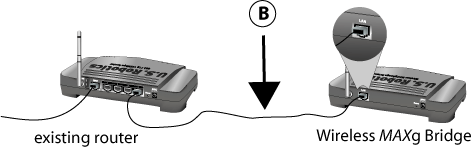
- Connectez l'adaptateur secteur au Wireless MAXg Bridge, ainsi qu'à une prise murale standard.
Remarque pour les utilisateurs du Royaume-Uni : connectez la prise d'alimentation adéquate à l'adaptateur secteur.

Etape 2 : localisation du Bridge sur votre réseau
Remarque : il est recommandé de toujours configurer le Wireless MAXg Bridge via une connexion Ethernet. Cela permet de s'assurer que les changements de configuration n'auront aucune incidence sur les propriétés des cartes sans fil de votre réseau.
Utilisateurs Windows
- Insérez le CD-ROM d'installation U.S. Robotics dans le lecteur CD-ROM de votre ordinateur connecté au routeur. L'interface utilisateur du CD-ROM d'installation apparaît à l'écran. Si le programme vous le demande, sélectionnez votre langue. Suivez les instructions à l'écran pour installer et lancer l'utilitaire de détection.
Remarque : si votre CD-ROM ne se lance pas automatiquement, cliquez sur Démarrer, Exécuter et tapez D:\setup (ou la lettre correspondante de votre lecteur CD-ROM). Cliquez ensuite sur OK.
- Cliquez sur Next (Suivant) au lancement de l'utilitaire de détection.
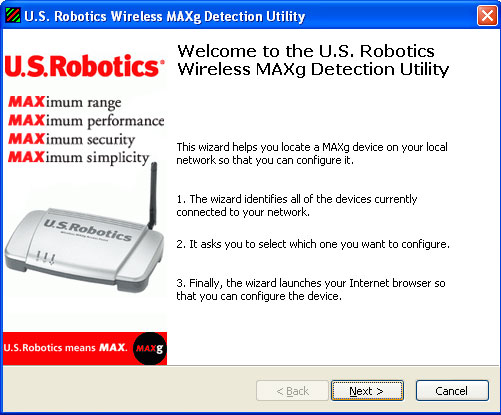
Remarque : si plusieurs adaptateurs réseau sont connectés à l'ordinateur sur lequel est exécuté l'utilitaire de détection, vous devez sélectionner l'adaptateur qui est relié au réseau sans fil. Cliquez sur Next.
- Une fois que les périphériques présents sur votre réseau sont détectés, déterminez votre Bridge en faisant correspondre les adresses MAC pour le LAN. L'adresse MAC pour le LAN figure sur l'étiquette placée sous le Bridge. Si ce n'est pas le cas, vérifiez que le Bridge est correctement connecté et cliquez sur Detect (Détecter) pour lancer une nouvelle recherche sur votre réseau. Sélectionnez l'adresse MAC pour le LAN correspondant à votre Bridge et cliquez sur Next (Suivant).
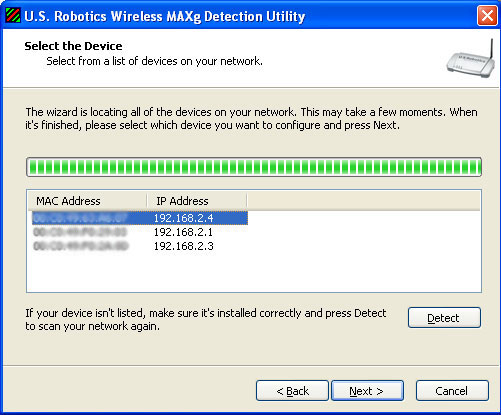
- Cliquez sur Finish (Terminer) pour lancer l'interface utilisateur Web dans un nouveau navigateur et quitter l'utilitaire de détection.
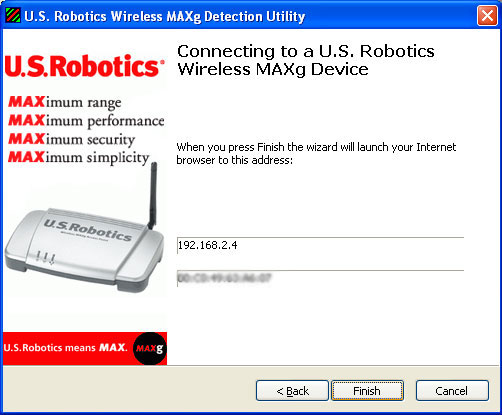
Utilisateurs Macintosh et Linux
- Le périphérique réseau auquel le Bridge est connecté possède probablement une interface utilisateur Web où vous pouvez consulter une liste des clients. Pour savoir comment consulter ces informations, reportez-vous à la documentation de votre périphérique réseau.
- Une fois la liste des clients obtenue, trouvez le Bridge. Vous pouvez vérifier l'adresse MAC pour le LAN figurant sur l'étiquette placée sous le Bridge, ainsi que les informations de la liste des clients. Notez l'adresse IP du Bridge pour pouvoir vous y référer ultérieurement.
- Lancez un navigateur Web, entrez l'adresse IP du Bridge puis appuyez sur Entrée. La fenêtre de l'interface utilisateur Web du Bridge s'affiche alors. Si vous ne pouvez pas vous connecter au Bridge, assurez-vous que toutes les connexions sont bien établies et sécurisées.
Etape 3 : configuration du Wireless MAXg Bridge
- Cliquez sur Start (Démarrer) pour lancer la procédure
d'installation.
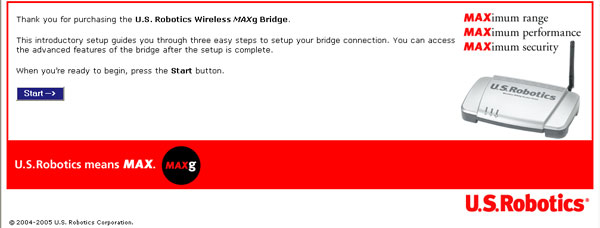
- Sélectionnez ensuite le type de réseau (Network Type) :
Infrastructure, Bridge (Pont) ou Ad hoc. Si vous souhaitez
utiliser le Wireless MAXg Bridge pour connecter un ordinateur ou un
autre périphérique réseau à un réseau sans
fil existant, sélectionnez Infrastructure. Si vous souhaitez
utiliser le Wireless MAXg Bridge pour connecter deux réseaux
WDS ensemble, sélectionnez Bridge. Si vous souhaitez utiliser
le Wireless MAXg Bridge pour connecter un ordinateur directement à
un autre ordinateur avec des fonctions sans fil, sélectionnez Ad
hoc. Après avoir sélectionné votre type de réseau,
cliquez sur Next (Suivant).
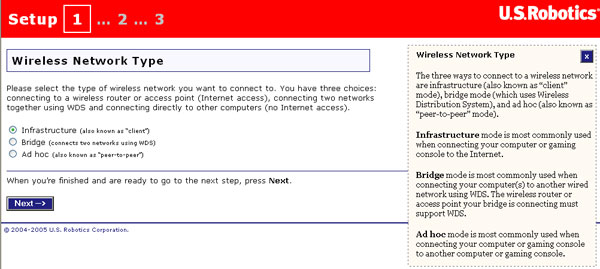
- Vous devez ensuite choisir le nom de réseau (Network Name) du réseau
sans fil auquel vous souhaitez connecter le Bridge. Si celui-ci n'apparaît
pas dans la liste, cliquez sur Scan (Rechercher) pour lancer une recherche
sur l'ensemble de la zone.
Bridge mode Remarque : lorsque vous sélectionnez un point
d'accès ou routeur sans fil auquel vous souhaitez vous connecter, assurez-vous
que ce dernier est compatible WDS.
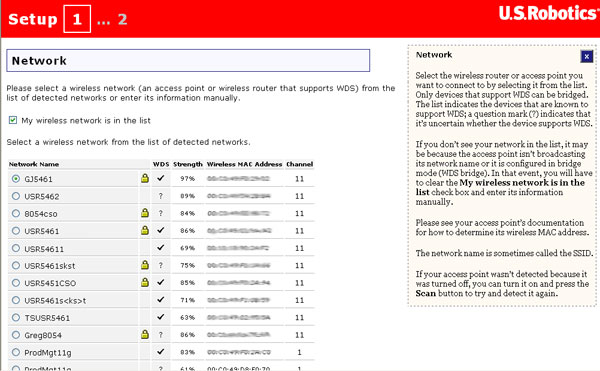
Si le périphérique réseau approprié n'apparaît
pas ou s'il ne diffuse pas son nom de réseau (Network Name),
décochez l'option My wireless network is in the list/My wireless
network is broadcasting its network name (Mon réseau sans fil diffuse
son nom de réseau) et entrez manuellement les informations relatives
au périphérique réseau. Vous devrez entrer le nom de
réseau, l'adresse MAC sans fil et le bon canal du réseau sans
fil.
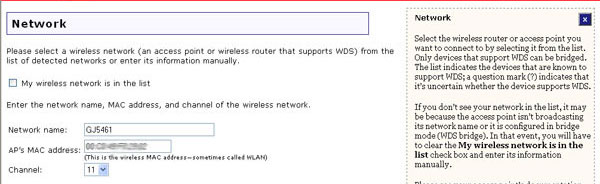
- Vous devrez ensuite sélectionner la méthode (Method)
de sécurité ainsi que la phrase d'authentification (Pass
phrase) ou la clé (Key). Tout dépend si vous avez
sélectionné WPA PSK ou WEP. Ces paramètres doivent correspondre
aux informations de sécurité du périphérique réseau
sans fil auquel vous connectez le Bridge. Le Bridge ne prend en charge que
le WPA2 en mode Infrastructure. Quand vous avez terminé, cliquez sur
Next (Suivant).
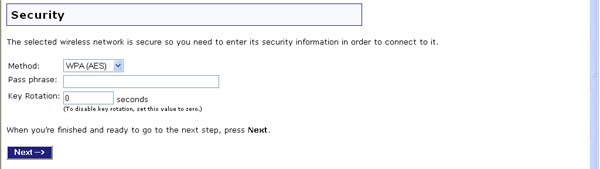
Remarque : si le Bridge ne peut pas déterminer si la sécurité
est activée ou non sur le périphérique réseau
sans fil auquel vous souhaitez vous connecter, vous devez procéder
manuellement de l'une des façons suivantes :
- Si vous savez que la sécurité est activée, assurez-vous
que l'option I am connecting to a secure wireless network (Je me connecte
à un réseau sans fil sécurisé) est sélectionnée,
entrez les informations appropriées et cliquez sur Next (Suivant).
- Si vous savez que la sécurité n'est pas activée, désélectionnez
l'option I am connecting to a secure wireless network et cliquez sur
Next.
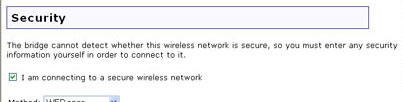
- Sur cette page, vous devez saisir un nom d'utilisateur et un mot de passe
pour vous connecter au Wireless MAXg Bridge dans les champs User
name et Password. Ces champs sont sensibles à la casse.
Quand vous avez terminé, cliquez sur Finish (Terminer).

- Cliquez sur Continue (Continuer) pour accéder à l'interface
utilisateur Web du Bridge.
Vous serez invité à saisir votre nom d'utilisateur et votre
mot de passe pour pouvoir accéder à l'interface utilisateur
Web du Bridge.
Remarque : lorsque vous avez terminé les procédures d'installation et de configuration, il est recommandé de créer un fichier de sauvegarde de vos paramètres. Si vous rencontrez des difficultés par la suite, vous pourrez ainsi rétablir vos paramètres. Cliquez sur l'onglet Device (Périphérique) puis sur Back Up (Sauvegarder) dans la section Back Up Settings (Sauvegarde des paramètres). Pour en savoir plus sur cette fonction, reportez-vous à la section Périphérique de ce guide.
Etape 4 : déplacement du Wireless MAXg Bridge
Vous pouvez à présent déplacer le Wireless MAXg Bridge afin de bénéficier des fonctions sans fil. Déconnectez le câble Ethernet et l'adaptateur secteur du Wireless MAXg Bridge. Placez le Bridge dans la zone de couverture de votre point d'accès ou routeur sans fil et branchez l'adaptateur secteur. Le Bridge établit alors une connexion sans fil vers votre point d'accès ou routeur sans fil.
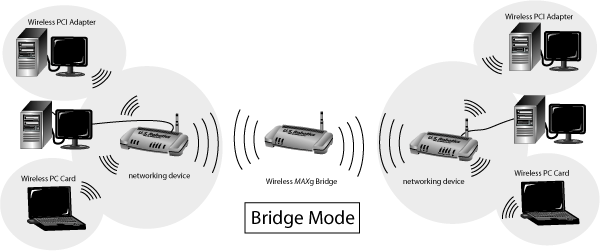
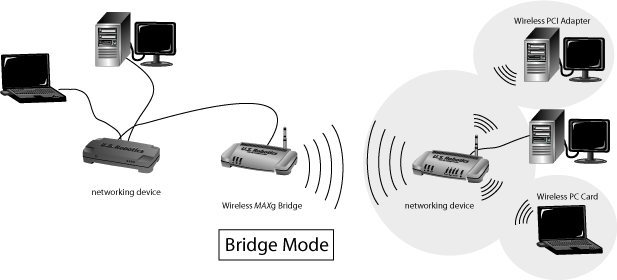
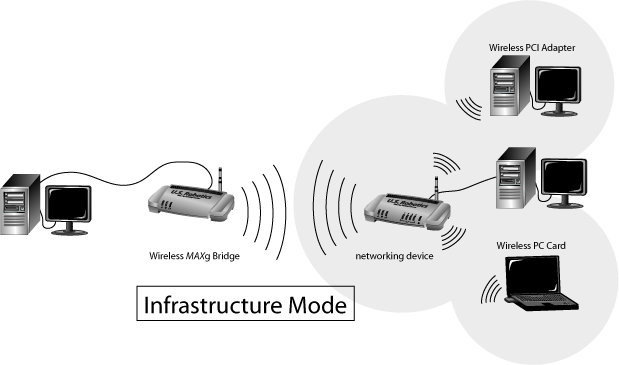
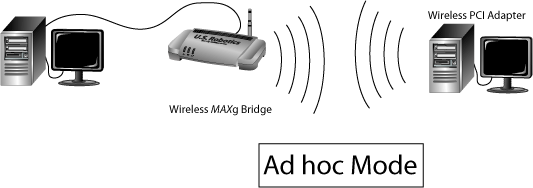
Félicitations !
Vous avez terminé l'installation du matériel et des logiciels. Votre Wireless MAXg Bridge permet aux clients sans fil de se connecter à un réseau sans fil qui était auparavant trop éloigné. Pour des conseils de dépannage ou une assistance technique, reportez-vous à la section Dépannage de ce guide de l'utilisateur.
Enregistrement de votre produit
Enregistrez votre produit en ligne à l'adresse http://www.usr.com/productreg.